
Reparo de fotos com IA
Repare suas fotos, melhore a qualidade e restaure momentos preciosos com uma solução baseada em IA.
04/08/2021 • Arquivado para: Recuperação de vídeos/áudios • Soluções comprovadas
Perguntar sobre o mundo e resolver os diferentes problemas que os acompanham é basicamente o que a natureza humana trata. Vários obstáculos em nosso caminho devem ser resolvidos para que possamos continuar avançando para os próximos níveis de vida.
O YouTube é uma fonte incrível de entretenimento, revolucionou nosso mundo de imaginação e criatividade, mas apresenta um problema. O problema de congelamento do YouTube causa transtornos para muitos públicos.
Na seção abaixo, iremos orientá-lo através dos problemas de congelamento do YouTube no Chrome e Firefox. Aguarde, vamos lá!
É difícil conseguir um tempo para descansar com a rotina diária. A produtividade do nosso trabalho é muito afetada quando nossa mente está confusa com estresse e ansiedade e, portanto, é importante arranjar um bom programa e assisti-lo no YouTube. Mas aí vem o problema de congelamento de vídeo do YouTube. O vídeo para de tocar e estraga todo o clima.
Existem várias causas para esses vídeos não funcionarem corretamente. Alguns deles foram listados abaixo:
É comum que o vídeo do YouTube congele porque o navegador da web está temporariamente com bugs. Não é por causa do YouTube, mas o navegador causa o lag do vídeo. Nesse cenário, tente atualizar o navegador e verifique se há melhorias.
Outra causa dominante dos vídeos interrompendo e estragando seu humor no fim de semana são os problemas de driver de vídeo. Na maioria das vezes, os drivers estão desatualizados, o que faz com que os vídeos parem em qualquer lugar e a qualquer hora. A solução fácil para se livrar desse problema é atualizar os drivers e continuar a assistir seus programas favoritos.
Ao usar o YouTube, outro problema predominante que ocorre é que o player de vídeo para de suportar o programa no YouTube, o que leva ao congelamento ou atraso do vídeo. Se você estiver em uma situação como esta, sempre certifique-se de que o player de vídeo esteja atualizado, todos os caches e cookies estão limpos.
Quando ocorre um problema, a mente humana típica fica inquieta até encontrar maneiras de chegar a uma solução específica. Portanto, quando você estiver aproveitando o melhor momento do dia no YouTube e de repente o vídeo congelar, não perca a calma.
Permita-nos ajudá-lo com esse guia abaixo; nele você encontrará várias soluções para o problema de congelamento do YouTube que mudarão sua vida para sempre.
Apertem os cintos! Aqui vamos nós.
Se você está usando o YouTube no Google Chrome e o YouTube congela o Chrome, então você pode seguir um conjunto simples de instruções para resolver o problema. A principal causa do problema de congelamento de vídeo no Chrome é que os dados no navegador podem obstruir a saída do vídeo do YouTube.
Mas não precisa se preocupar. Você deve limpar os dados do Chrome.

Isso fornecerá a você a opção de resolver todos os seus problemas instantâneos e você poderá continuar aproveitando os programas.
Depois de um dia ruim no trabalho, você quer assistir algo que reduza sua frustração. No entanto, o problema de congelamento dos vídeos do YouTube aumenta literalmente o seu nível de pressão arterial e te deixa de mau humor todo o domingo.
Porém estamos aqui para ajudar você, relaxe e respire! A melhor ideia é atualizar seu Google Chrome. Os navegadores desatualizados as vezesde desaceleram ou congelam os vídeos. Portanto, é muito importante que, antes de começar a assistir aos programas, verifique se está usando a versão mais recente do Google Chrome.
Isso reduzirá bastante o congelamento do YouTube.

O navegador começa a atualizá-lo automaticamente. No entanto, outra opção é reinstalar o Google Chrome para evitar qualquer situação de congelamento.
Se estiver usando o YouTube no Google Chrome, você deve saber que ele possui extensões que personalizam a experiência de navegação. No entanto, essas extensões podem atrasá-lo e também podem ser o motivo do congelamento dos vídeos do YouTube.
Mas como estamos aqui para resgatá-lo, você não precisa entrar em pânico. A ideia é que desabilitando as extensões do Chrome, o problema de congelamento de vídeo pode ser resolvido.
Isso pode ser feito em várias etapas curtas.


Verifique se o problema foi resolvido, se não, continue lendo.
A solução mais comum para qualquer problema com computadores é reiniciá-lo e bum! Surpreendentemente, essa tática funciona na maioria das situações, e você já deve ter percebido isso.
Já para a solução do Firefox, você pode se livrar do problema do YouTube congelando no Firefox com um conjunto fácil de instruções. Limpar os cookies e o histórico do navegador atualiza o feed e elimina todos os problemas de congelamento.


Além disso, antes de usar o YouTube novamente, sugerimos que você reinicie o Firefox para obter resultados ainda melhores.
Na maioria das vezes, vários complementos são instalados em nosso navegador e não temos a menor ideia de que eles podem criar algum tipo de conflito e interromper o funcionamento normal do navegador. O menor distúrbio pode fazer com que o YouTube congele os vídeos.
Portanto, sugere-se que se você tiver muitos complementos instalados, tente desligá-los e, em seguida, observe a capacidade de funcionamento dos vídeos do YouTube.
Permita-nos guiá-lo pelas etapas envolvidas na desativação dos add-ons do Firefox.


Além disso, se o problema persistir, verifique se os plug-ins também estão desativados. Você encontrará os plug-ins na mesma caixa de diálogo de "Extensões" e clique na opção "Nunca ativar".

Alguns usuários do navegador Firefox podem não estar familiarizados com o fenômeno da aceleração de hardware. A aceleração de hardware habilitada permite que diferentes aplicativos usem componentes e melhorem a eficiência de várias tarefas.
No entanto, a eficiência sai pela culatra quando se torna a causa do congelamento de vídeos no YouTube. Mas não há precisa se preocupar. Você sempre pode desabilitar a opção de aceleração de hardware e se livrar do problema.


Depois disso, certifique-se de reiniciar o navegador e verifique se o problema foi resolvido.
Alguns problemas que causam o congelamento de vídeos não estão relacionados ao navegador, mas ao player de vídeo. Para uma experiência revigorante no YouTube, é sempre aconselhável manter todas as restrições sob controle. Portanto, outra solução viável que deve funcionar é a atualização do Adobe Flash Player.
A maioria dos portais de transmissão de vídeo usa Adobe Flash Player para transmitir os vídeos. Se o Adobe ficar velho ou corrompido, pode causar o congelamento dos vídeos do YouTube; portanto, você sempre pode atualizar o Adobe Flash Player e resolver o problema.
Além disso, depois de atualizar seu flash player, reinicie-o e teste se o problema foi resolvido.
Às vezes, tentamos todas as soluções, mas o problema de congelamento do vídeo permanece intacto. Quando você estiver em uma situação como esta, tente usar um navegador diferente ao mesmo tempo. É possível que o navegador da web em uso seja incompatível com o reprodutor da web do YouTube.
Além disso, cada navegador possui diferentes configurações, extensões e plug-ins que podem ser a principal causa de incompatibilidade do navegador com o reprodutor de vídeo do YouTube. Portanto, tente baixar um navegador diferente como o Opera de seu site oficial e verifique se o problema de congelamento de vídeo foi resolvido.
Quando você está numa encrenca, sua principal preocupação deve ser a de resolver o problema, em vez de ficar chateado com isso. Portanto, enquanto você gasta seu tempo para se desestressar e o congelamento do vídeo estraga seu humor, pare um segundo para relaxar. Sempre há maneiras de se livrar do problema e fizemos o nosso melhor para garantir que você tenha uma série de soluções para explorar.
Limpar os dados de navegação, atualizar ou alterar o navegador da web, reiniciar o player de vídeo e desativar os complementos são algumas das soluções mágicas para resolver problemas de reprodução de vídeo.
Se acontecer de seus vídeos do YouTube estarem corrompidos em seus dispositivos de armazenamento, como discos rígidos, USB, cartão de memória, etc, você pode dar uma olhada no Wondershare Repairit, que é um software livre que repara vídeos e resolve problemas de maneira mágica.
Basta seguir as etapas abaixo.
Encontre o vídeo que você não consegue reproduzir e baixe-o no seu computador. Em seguida, arraste o vídeo e solte-o na opção "adicionar" do Wondershare Repairit.

Depois de carregar o vídeo no site, o aplicativo oferece a opção de "Reparar". Clique nele e inicie o processo.
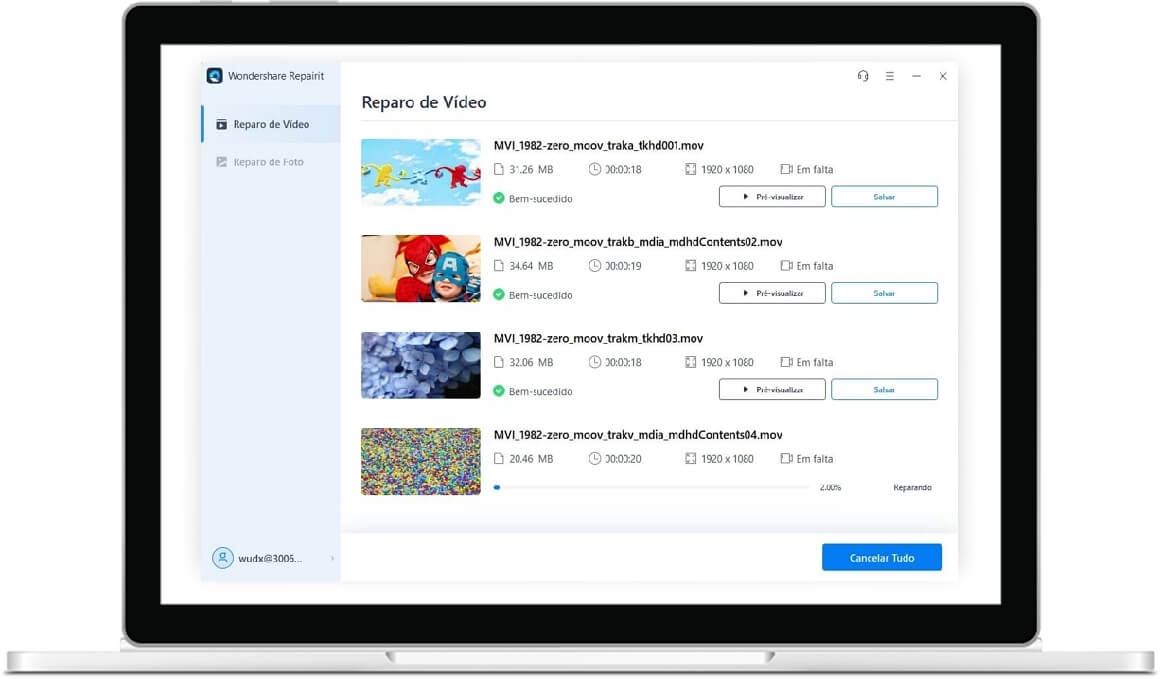
Se, por algum motivo, a última etapa não conseguiu reparar o vídeo, o software também oferece uma opção de "Reparação avançada de vídeo". Para que ela funcione, você será solicitado a carregar um vídeo de referência de amostra no mesmo formato e que tenha sido filmado no mesmo dispositivo que o arquivo corrompido.
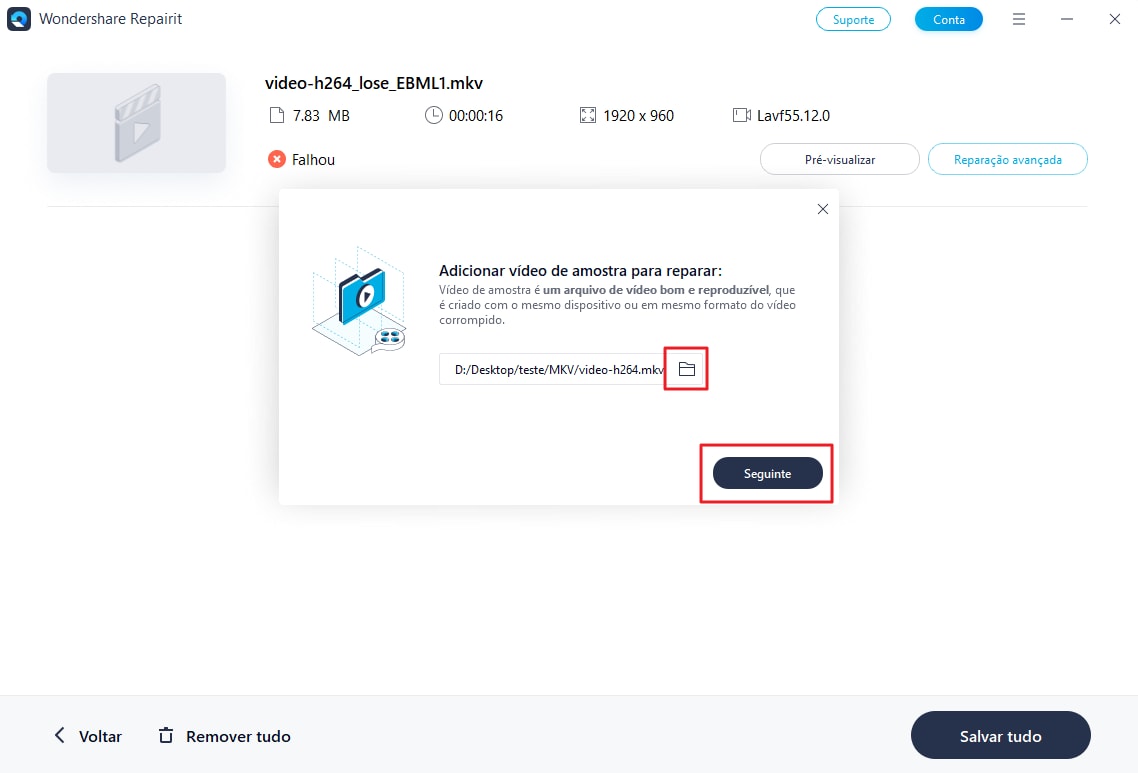
Quando o processo de reparo for concluído, você pode salvar o seu vídeo no formato que desejar e visualizá-lo na interface também.
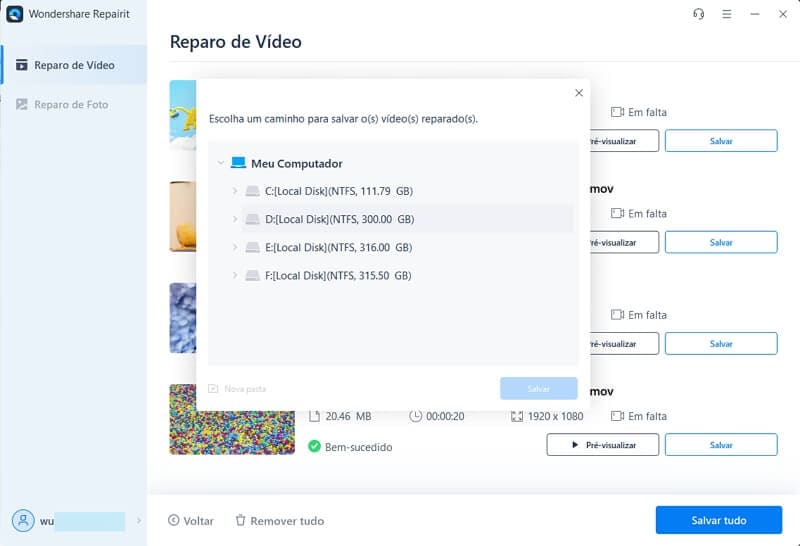
Como faço para assistir a vídeos do YouTube sem problemas?
Para o fluxo ininterrupto de vídeos do YouTube, é aconselhável permitir que o vídeo seja completamente armazenado em buffer. Para fazer isso, ligue o vídeo e deixe a barra de carregamento vermelha chegar ao final do vídeo.
Em seguida, toque em "Reproduzir" e você poderá assistir aos vídeos sem problemas.
Como faço para corrigir problemas no YouTube Chrome?
Como você corrigir o buffer do YouTube no Android?
Existem várias etapas para corrigir buffer do YouTube no Android.
Por que o YouTube está fazendo buffer com uma internet rápida?
É um problema comum que as conexões de Internet de fibra ótica rápida também enfrentem o buffer do YouTube. É porque o buffering nem sempre está conectado à internet. Está intimamente relacionado à conexão com os servidores do YouTube e faz parte da codificação de vídeo; portanto, você pode enfrentar o buffering mesmo com uma internet rápida.
Luís Santos
chief Editor